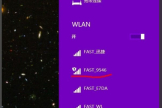交换机下接路由器怎么设置(监控用的交换机想连多一个路由器该怎么设置)
一、交换机下接路由器怎么设置
交换机接路由器,两种方法设置:
第一种方法:动态IP方式
1、路由器插上电,先不要接交换机,把路由器复位(恢复出厂);
2、电脑连接路由器任一LAN 口, 进入设置页面;
3、按照动态I P方式设置;
4、然后再设置一下SSID、加密方式和密码;
5、保存、重启;
6、设置好以后,把交换机接出来的网线接在路由器的WAN口上。
第二种方法:无线AP方式
1、先将电脑连接路由器的LAN端口,把路由器的IP地址改了。
例如多数的路由器地址都是192.168.1.1,我们只要将路由器IP地址改为192.168.1.10即可;
2、再在设置里将路由器的DHCP功能关闭;
3、最后将交换机接出来的网线接在路由器的LAN端口上(随便哪一个都行),注意不能是WAN端口。
二、监控用的交换机想连多一个路由器该怎么设置
那就相当于桥联一个路由器。
在第一个无线路由器可以正常上网的前提下,进入到第二个无线路由器的后台进行相关的设置,如网络连接方式、路由器网关地址以及开启DHCP服务。
设置完成以后将第一个无线路由器的LAN口与第二个无线路由器的WAN口进行连接就可以了。
具体的设置方法如下:
1、在电脑连接第一个路由器的情况下,同时按下键盘上的WIN和R键,在出现的界面中输入CMD点击确定按钮。
2、在出现的命令界面中输入IPCONFIG按回车,记住当前路由器的网关地址。
3、断开电脑与当前路由器得力连接,使用网线插入第二个无线路由器的LAN口与电脑进行连接。
4、查看下该路由器别面的标签记下其标记的登录IP地址。
5、在电脑浏览器地址栏中输入该路由器的登录地址以及密码登录进入。
6、登录进入到该无线路由器后台以后点击路由设置。
7、在出现的路由设置界面中点击上网设置,选择上网方式为自动获取IP地址以后点击保存。
8、再点击无线设置,勾选开启无线网络输入需要的无线名称和密码点击保存。
9、再点击LAN口设置,在出现的页面中输入不同于第一个无线路由器的网关地址如192.168.0.1并点击保存按钮。
10、点击DHCP服务器,勾选开启DHCP功能以后点击保存。
11、此时将第一个无线路由器LAN与该无线路由器的WAN口进行连接。
12、连接完成以后在第二个无线路由器后台点击网络状态就可以看到已经拥有了网络数据可以正常上网了。
三、交换机下接无线路由器怎么设置
如果是路由猫,可以猫接交换机再接路由器。
交换机下接路由器,两种方法设置:
第一种方法:动态IP方式
1、路由器插上电,先不要接交换机,把路由器复位(恢复出厂);
2、电脑连接路由器任一LAN 口, 进入设置页面;
3、按照动态I P方式设置;
4、然后再设置一下SSID、加密方式和密码;
5、保存、重启;
6、设置好以后,把交换机接出来的网线接在路由器的WAN口上。
第二种方法:无线AP方式
1、先将电脑连接路由器的LAN端口,把路由器的IP地址改了。
例如多数的路由器地址都是192.168.1.1,我们只要将路由器IP地址改为192.168.1.10即可;
2、再在设置里将路由器的DHCP功能关闭;
3、最后将交换机接出来的网线接在路由器的LAN端口上(随便哪一个都行),注意不能是WAN端口。